Test und Betrieb in Windows 10
Prüfen Sie zunächst im Geräte-Manager Ihres Windows-Systems, welcher COM-Port dem RFID-Reader zugeordnet ist. Der RFID-Reader wird erkannt als „Silicon Labs CP21x USB to UART Bridge (COMx)“. Der dort genannte COM-Port wird im Weiteren für die Kommunikation mit dem RFID-Reader verwendet.
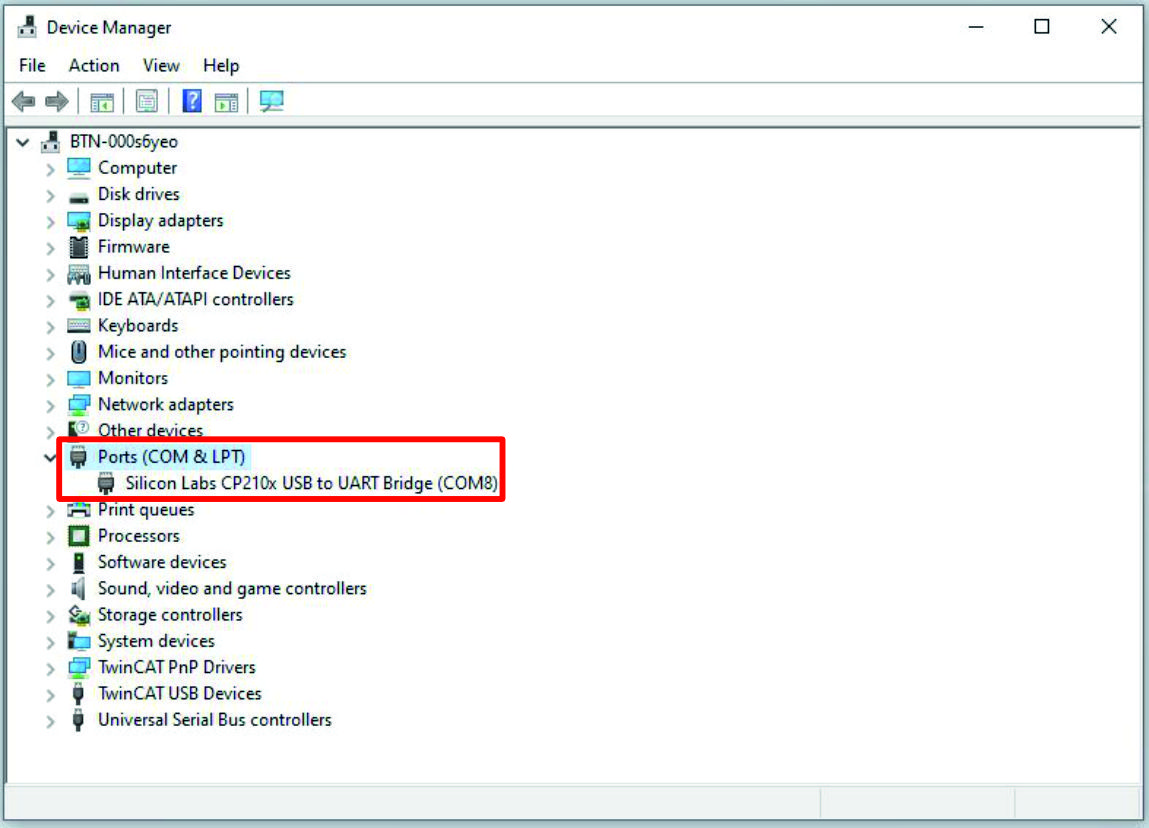
Sie haben zwei Möglichkeiten, die RFID-Reader-Funktionen zu testen:
- Test-Demo-Software: Teil des Softwarepakets (siehe Kap. 3.2 Installation)
- Serielle Terminalprogramme: HEX-Ausgabe benötigt, nicht von allen Programmen unterstützt
Terminalprogramme eignen sich besonders, um die Autoread-Funktion darzustellen und Befehle zum Reader hinsichtlich Ihrer Antwort zu testen.
Wie in Kapitel 3 Compact RFID Reader - iDTRONIC basiert erwähnt, unterscheiden sich RFID-Reader unter anderem darin, ob sie die Autoread-Funktion besitzen oder nicht. Ist die Autoread-Funktion vorhanden, kann der RFID-Reader eine vorgehaltene Karte automatisch lesen.
Über einen Befehl, der an den RFID-Reader gesendet wird, können Sie die Autoread-Funktion umwandeln:
Befehl | Funktion |
|---|---|
AA000690FF640001000CBB | Karte lesen beim Vorhalten (default) |
AA000690FF640002000FBB | Karte lesen beim Wegnehmen |
AA000690FF640003000EBB | Karte lesen beim Vorhalten und Wegnehmen |
AA000690FF6400040009BB | Karte dauerhaft lesen |
Besitzt der RFID-Reader keine Autoread-Funktion, liest er eine Karte nicht automatisch, sondern muss durch einen Befehl getriggert werden. Für den UID der MIFARE-Testkarte (C9900-Z329) können Sie dies anhand des folgenden Strings testen:
- AA000325260000BB
Im Softwarepaket (siehe Kap. 3.2 Installation) sind nähere Details und weitere Beispiele enthalten: OEM-HF-R830, -R835, -M890_Communication Protocol_1.5_EN.pdf.
Außerdem finden Sie im Softwarepaket ein SDK. Damit können Sie den RFID-Reader an eine eigene Software anbinden und über diese ansteuern. Alternativ können Sie den RFID-Reader auch über TwinCAT anbinden.
